
PSP Feeder ヘルプ
不明点/問題点については、PSP Feeder
テクニカル サポートにお問い合わせください。
contact@nextEDGEtech.com
PSP Feeder の起動
PSP Feeder を起動するには、デスクトップ上の [PSP Feeder] アイコンをダブルクリックするか、[スタート] メニューから [すべてのプログラム]、[Wide Angel Software]、[PSP Feeder]、[PSP Feeder] の順にクリックします。
PSP Feeder を起動すると、ご使用の PSP または PSP メモリ スティックがコンピュータに接続されているかどうかチェックされます。 PSP または PSP Feeder がどちらも接続されていない旨のメッセージが表示されたら、「PSP の接続」の方法に従っていずれかを接続してください。
PSP Feeder ウィンドウ
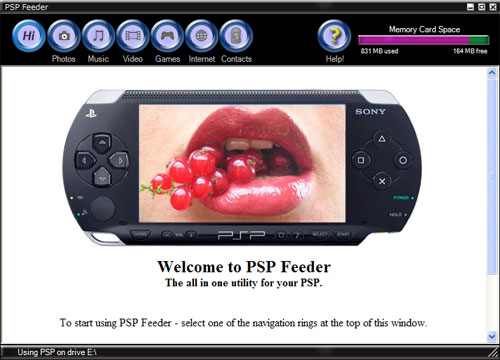
PSP または PSP メモリ スティックが正しく接続されている場合、最初に [Hi] ウィンドウが開きます。このウィンドウには、PSP Feeder の簡単な紹介とアップデート プログラムのダウンロード可否が表示されます。
メモリ スティック容量
PSP Feeder ウィンドウの右上には、メモリ スティックの使用済み容量と残り空き容量を示すインジケータが配置されています。
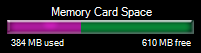
このインジケータは数秒ごとに更新されるため、使用済み容量と空き容量の最新の情報をすばやく確認することができます。
操作ボタン
PSP Feeder ウィンドウの上部には、各種操作ボタンが配置されています。

これらのボタンのいずれかをクリックすると、その機能に対応する新しいウィンドウが開きます。たとえば、PSP にビデオをコピーする場合、[Video (ビデオ)] ボタンをクリックします。
このヘルプの以降のトピックでは、各種操作ボタンに対応する機能について説明しています。
− 写真
− 音楽
− ビデオ
− ゲーム
− インターネット
− アドレス帳
